Samsung C27H800FCU User Manual
Browse online or download User Manual for TVs & monitors Samsung C27H800FCU. Samsung C27H800FCU Používateľská príručka
- Page / 49
- Table of contents
- BOOKMARKS




- Používateľská príručka 1
- Inštalácia softvéru 3
- Sprievodca riešením problémov 3
- Technické údaje 3
- Pred použitím výrobku 4
- Čistenie 5
- Prevádzka 7
- Upozornenie 8
- Prípravy 9
- Sprievodca smerovými klávesmi 10
- Sprievodca klávesmi funkcií 11
- Tlačidlo JOG Akcia 12
- Zmena nastavenia Volume 13
- Zadná strana 14
- Otáčanie obrazovky monitora 15
- Zámka proti odcudzeniu 16
- Štandardná skrutka Množstvo 18
- Inštalácia 19
- Odstránenie stojanu 20
- 3. kapitola 21
- Pripojenie externého monitora 23
- Pripojenie napájania 25
- Manažment pripojených káblov 26
- Inštalácia ovládača 27
- 4. kapitola 28
- Brightness 29
- Contrast 29
- Sharpness 29
- SAMSUNG MAGIC Upscale 30
- HDMI Black Level 30
- Eye Saver Mode 30
- Game Mode 30
- Response Time 30
- Picture Size 31
- Screen Adjustment 31
- OnScreen Display 32
- 6. kapitola 33
- DP IN DP INDP OUT 34
- Kábel DP Kábel DP 34
- Kábel DPKábel DP 34
- DP INDP OUT 35
- Kábel DPKábel HDMI 36
- FreeSync 37
- Smart ECO Saving 39
- Off Timer Plus 39
- PC/AV Mode 39
- Source Detection 40
- Key Repeat Time 40
- Power LED On 40
- Reset All 40
- Information 40
- Problém zvuku 43
- Problém zdrojového zariadenia 43
- Otázky a odpovede 44
- VESA, 1680 x 1050 47
- 65,290 59,954 146,250 -/+ 47
- VESA, 1920 x 1080 47
- 67,500 60,000 148,500 +/+ 47
- 10. kapitola 48
- Extended warranty 49
Summary of Contents
Používateľská príručkaFarba a vzhľad sa môžu odlišovať v závislosti od konkrétneho produktu a technické parametre podliehajú zmenám bez predchádzajúce
10Sprievodca smerovými klávesmi ―Obrazovka s tlačidlami skratiek (ponuka OSD) zobrazená nižšie sa zobrazí, len keď sa zapne obrazovka monitora, zmení
11Sprievodca klávesmi funkcií ―Ak chcete vstúpiť do hlavnej ponuky alebo použiť iné položky, po stlačení tlačidla JOG sa zobrazí Sprievodca klávesmi f
12Vprípade, že monitor nezobrazuje obraz (napr. vprípade režimu šetrenia energiou alebo režimu bez signálu), 2 smerové klávesy pre ovládanie zdroja
13Zmena nastavení Brightness, Contrast a SharpnessAk sa nezobrazuje ponuka OSD, položky Brightness, Contrast alebo Sharpness môžete nastaviť pohybom t
14Zadná strana ―Farba a tvar dielov sa môžu líšiť od uvedeného zobrazenia. Technické údaje sa môžu za účelom zlepšenia kvality meniť bez predchádzajúc
15Nastavenie naklonenia a výšky produktu ―Farba a tvar dielov sa môžu líšiť od uvedeného zobrazenia. Technické údaje sa môžu za účelom zlepšenia kvali
16Upozornenie • Uchopte ľavú a pravú stranu monitora a nastavte náklon.90˚ • Uchopte rám za okraje na oboch stranách a otočte monitor. (Dávajte pozor,
17Upozornenia týkajúce sa premiestňovania monitora • Netlačte priamo na obrazovku. • Pri premiestňovaní monitora nedržte obrazovku. • Produkt nedržte
18Inštalácia súpravy držiaka na stenu alebo stojana na pracovný stôl ―Vypnite produkt a odpojte napájací kábel od sieťovej zásuvky.1432AB Sem namontuj
19InštaláciaUpevnenie stojana ―Pred zložením výrobku položte výrobok na rovný a stabilný povrch tak, že obrazovka bude smerovať nadol. : Výrobok je z
2ObsahPred použitím výrobkuZabezpečenie priestoru inštalácie 4Opatrenia pri skladovaní 4Bezpečnostné opatrenia 4Symboly 4Čistenie 5Elektrická ene
20Odstránenie stojanu ―Pred odmontovaním stojana z monitora položte monitor na rovný a stabilný povrch tak, aby obrazovka smerovala nadol. : Výrobok
21Pripojenie a používanie zdrojového zariadenia3. kapitolaPred inštaláciou monitora si prečítajte tieto informácie.1 Skontrolujte tvary oboch koncov k
22Pripojenie pomocou kábla HDMI-DVISkontrolujte, či napájacie káble monitora a externých zariadení, napríklad počítačov alebo externých prijímačov, ni
23Pripojenie pomocou kábla DPSkontrolujte, či napájacie káble monitora a externých zariadení, napríklad počítačov alebo externých prijímačov, nie sú z
24Pripojenie výrobku k počítaču v režime USB HUBPripojenie počítača k produktu ―Po pripojení k počítaču pomocou kábla USB Type-C môže výrobok pracovať
25 ―V prípade externého pevného disku (HDD) na ukladanie údajov, ktorý vyžaduje externé napájanie, je potrebné pripojiť ho k napájaciemu zdroju. ―Nabí
26Manažment pripojených káblov1Nakloňte displej podľa znázornenia na obrázku. Otočte zariadenie do najvyššej vertikálnej polohy.Pripojte príslušné káb
27Správna poloha pri používaní výrobkuVýrobok používajte v správnej polohe podľa nasledujúceho opisu: • Narovnajte chrbát. • Vzdialenosť medzi očami a
28PictureUpravte nastavenia obrazovky, napríklad jas.K dispozícii je podrobný opis jednotlivých funkcií. Pozrite si podrobnosti pre vaše zariadenie.4.
29BrightnessNastavuje všeobecný jas obrazu. (Rozsah: 0~100)Vyššia hodnota spôsobí jasnejšie zobrazenie obrazu. ―Táto ponuka nie je dostupná, ak je fun
3ObsahSystemDisplayPort Ver. 33DP OUT 34Implementácia funkcie DP OUT (MST/SST) 34FreeSync 37Smart ECO Saving 39Off Timer Plus 39PC/AV Mode 39So
30SAMSUNG MAGIC UpscaleFunkcia SAMSUNGMAGICUpscale môže vylepšiť jednotlivé vrstvy podrobností obrazu ajeho realistickosť.Táto funkcia má viditeľnejš
31Picture SizeZmeňte veľkosť obrazu. ―Táto možnosť nie je dostupná, keď je zapnutá funkcia FreeSync.V režime PC • Auto: Zobrazí obraz podľa pomeru str
32OnScreen DisplayK dispozícii je podrobný opis jednotlivých funkcií. Pozrite si podrobnosti pre vaše zariadenie.5. kapitola ―Funkcie, ktoré sú k disp
33SystemK dispozícii je podrobný opis jednotlivých funkcií. Pozrite si podrobnosti pre vaše zariadenie.6. kapitola ―Funkcie, ktoré sú k dispozícii, sa
34DP OUTSlúži na výber vstupného signálu, ktorý sa má vysielať na výstup pre ďalší monitor, a výstupného režimu s cieľom uľahčiť pripojenie a ovládani
35 • Keď je táto funkcia dostupná, môžu sa vyskytnúť tieto javy: blikanie alebo stmavnutie obrazovky v závislosti od typu predchádzajúceho použitého z
36Pripojenie počítača pomocou portu HDMISSTHDMI INDP INDP OUT ―Z dôvodu lepšej kompatibility a stability sa odporúča pripájať monitory rovnakého radu.
37FreeSyncTechnológia FreeSync predstavuje riešenie, ktoré eliminuje rozpad obrazu na obrazovke bez zvyčajného oneskorovania alebo latencie.Táto funkc
39Smart ECO SavingFunkcia Smart ECO Saving znižuje spotrebu energie reguláciou elektrického prúdu využívaného panelom monitora. ―Táto ponuka nie je do
4Zabezpečenie priestoru inštalácieKvôli vetraniu zabezpečte dostatočný priestor okolo produktu. Zvýšenie vnútornej teploty môže spôsobiť požiar a pošk
40Source DetectionVyberte možnosť Auto alebo Manual ako spôsob rozpoznania vstupného signálu. ―Táto ponuka nie je dostupná, keď je vybratý režim MST p
41Inštalácia softvéru7. kapitolaEasy Setting BoxFunkcia Easy Setting Box umožňuje používateľom používať monitor rozdelením na viacero častí.Ak chcete
42Sprievodca riešením problémov8. kapitolaČo je potrebné vykonať, skôr ako sa obrátite na servisné stredisko pre zákazníkov spoločnosti Samsung ―Pred
43Not Optimum Mode sa zobrazí.Táto správa sa zobrazí v prípade, ak signál z grafickej karty prekračuje maximálne rozlíšenie alebo frekvenciu pre tento
44Otázky a odpovede ―Ďalšie pokyny k nastaveniu nájdete v používateľskej príručke k počítaču alebo grafickej karte.Ako môžem zmeniť frekvenciu?Frekven
45Technické údaje9. kapitolaVšeobecnéNázov modelu C27H800FC*VeľkosťTrieda 27 (27,0 palcov / 68,6 cm)Oblasť zobrazenia597,888 mm (H) x 336,312 mm (V)Od
46Tabuľka štandardných signálových režimovSynchronizácia Horizontálna frekvencia30 – 81 kHzVertikálna frekvencia50 – 75 HzRozlíšenie Optimálne rozlíše
47Rozlíšenie Horizontálna frekvencia (kHz) Vertikálna frekvencia (Hz) Frekvencia vzorkovania (MHz) Synchronizačná polarita (H/V)VESA, 1680 x 1050 65,2
48Príloha10. kapitolaZodpovednosť za platené služby (náklady vzniknuté zákazníkom) ―V prípade žiadosti o službu môžeme aj napriek platnej záruke spopl
49Extended warrantyYou can buy an extended warranty within 90 days of purchasing the product.The extended warranty will cover an additional period of
5Čistenie ―Pri čistení postupujte opatrne, pretože panel a vonkajší povrch pokročilých displejov LCD sa môžu ľahko poškriabať. ―Pri čistení postupujte
6Výstraha • Navrch výrobku neumiestňujte sviečky, odpudzovače hmyzu alebo cigarety. Výrobok neinštalujte v blízkosti zdrojov tepla. • Výrobok neinštal
7Výstraha • Vo vnútri výrobku sa nachádza vysoké napätie. Výrobok nikdy sami nerozoberajte, neopravujte ani neupravujte. ‒ Ak je potrebná oprava, obrá
8Upozornenie • Ponechanie obrazovky bez zmeny na statickej snímke dlhšiu dobu môže spôsobiť vypálenie zvyškového obrazu alebo vznik chybných pixelov.
9Prípravy2. kapitolaDielyOvládací panel ―Farba a tvar dielov sa môžu líšiť od uvedeného zobrazenia. Technické údaje sa môžu za účelom zlepšenia kvalit
More documents for TVs & monitors Samsung C27H800FCU






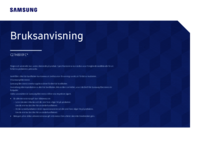
 (36 pages)
(36 pages) (66 pages)
(66 pages) (95 pages)
(95 pages) (61 pages)
(61 pages) (20 pages)
(20 pages)
 (165 pages)
(165 pages) (555 pages)
(555 pages)








Comments to this Manuals